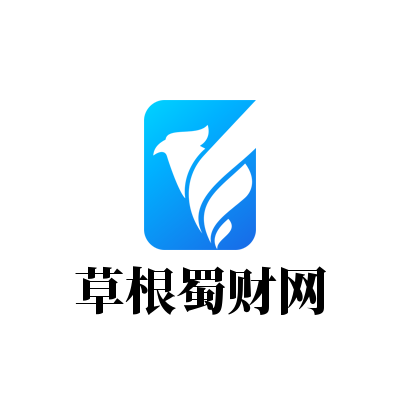如何在 Google Pixel 9 Pro 上使用缩放增强功能
去年发布后,缩放增强功能终于在Google Pixel 9 Pro(和Pixel 8 Pro )上推出。这是 Google 提供的一项相当有趣的功能,您基本上可以裁剪照片,同时仍能获得非常高分辨率的照片。然而,它的功能远不止这些,还有一些使用缩放增强功能拍摄出色照片的技巧。
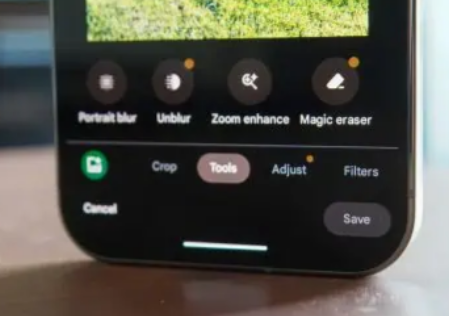
在本指南中,我们将向您展示如何在 Pixel 8 Pro、Pixel 9 Pro、Pixel 9 Pro XL 或Pixel 9 Pro Fold上使用“缩放增强”功能。遗憾的是,该功能在普通版 Pixel 8 和 Pixel 9 上不可用。
如何使用缩放增强功能
使用“缩放增强”非常简单,只需拍摄一张照片或在 Google 相册中打开一张照片即可,因为“缩放增强”可以对非使用 Pixel 拍摄的照片起作用。
接下来,点击编辑。
然后点击工具。
在下一个屏幕上,您应该会看到可用的“缩放增强”选项。点击它。
在这里,你需要捏合缩放,直到放大到你想要的程度并居中。然后点击“裁剪和增强”。
只需几秒钟,您的新照片即可使用。您可以选择重做并重置,或保存为副本。需要注意的是,这绝不会覆盖您的原始照片。它将始终保存为副本。
版权声明:网站作为信息内容发布平台,为非经营性网站,内容为用户上传,不代表本网站立场,不承担任何经济和法律责任。文章内容如涉及侵权请联系及时删除。